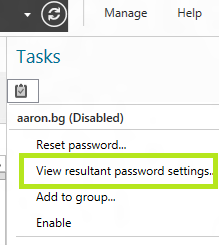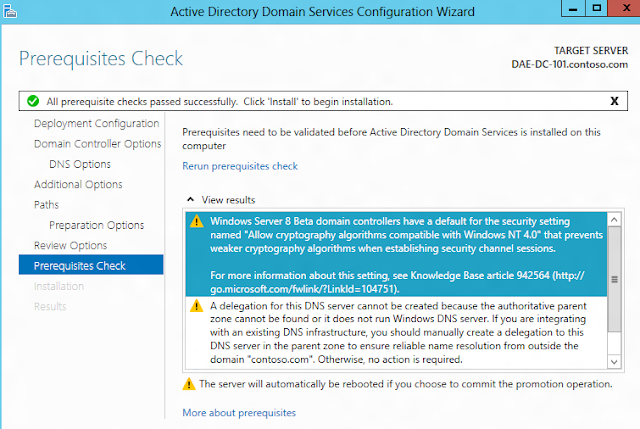Buenas!
Imagino usted también esta emocionado con husmear un poco en lo que es Windows
8, sí realmente es bonito esto del interfaz Metro, pero en mi caso lo mio es la
parte de servidor.
En este
pequeño articulo veremos lo que es la promoción de un controlador, el primer
controlador en Server 8, este en un ambiente donde los demás DCs son Windows
Server 2008 R2.
Como ya es
costumbre deberemos ejecutar el famoso ADPREP, el cual lo encontraremos en el
disco de instalación en la carpeta support, el proceso es muy similar, desde la
consola de comandos con derechos elevados invocas el utilitario con el
parámetro /forestprep. Con estos cambios llevaremos nuestro esquema a la
versión 52.
La primer
gran diferencia que notaremos es que el amigo “dcpromo” ya no esta, ahora todo el enfoque lo tenemos en el Server
Manager. De hecho espero poder escribir
mas sobre este pues a sido mejorado notablemente.
Para verlo
de una forma sencilla primero aplicaremos los binarios necesarios y luego
configuraremos el controlador.
Debo
resaltar que este proceso es bastante detallado y casi en todas las etapas
encontraremos hipervínculos que nos brinden mas información sobre el proceso
actual.
Acá según
el escenario podremos agregar controladores a un dominio existente, o bien un
nuevo dominio o bosque.
Al igual
podremos seleccionar otras funciones como DNS o RODC.
Si la red
donde se ubica nuestro equipo esta mapeada con algún sitio en la información
contenida en la partición de Configuración acá se presentara el sitio en que el
controlador será asignado o bien usted mismo lo podrá seleccionar según su
necesidad.
También se
nos presentara la opción de configurar la contraseña del DSRM, recordemos que a
partir de Windows Server 2008 esta puede tener diferentes comportamientos, esto
lo configuramos a través de la llave de registro
HKLM\System\CurrentControlSet\Control\LSA\DsrmAdminLogonBehavior
Que puede
contener los valores:
0 - Comportamiento
por defecto, solo cuando se inicia el sistema en DSRM.
1 - En modo
DSRM y cuando el servicio de NTDS esta detenido.
2 – En cualquier
momento.
Esto es
configurable para cubrir las necesidades en casos que detengamos el servicio
del NTDS para dar algun mantenimiento al sistema, base de datos del directorio
u otros.
En la
siguiente pantalla se nos presentan aquellas “opciones avanzadas” donde
especificas si estas haciendo una instalación desde un medio (IFM).
También
podemos seleccionar el controlador contra el cual deseamos ejecutar la
replicación inicial y las particiones de aplicación deseadas si fuera el caso.
A
continuación podremos especificar la ruta donde almacenaremos la base de datos,
así como sus bitácoras y la carpeta del SYSVOL.
Finalmente
como es costumbre se presenta la pantalla donde revisamos la información
provista antes de ejecutar la instalación.
Desde luego
podemos exportar los comandos relacionados a este proceso, esto nos será muy
útil en casos futuros. Incluyo acá un ejemplo de dichos cmdlets.
#
# Windows PowerShell
script for AD DS Deployment
#
Import-Module
ADDSDeployment
Install-ADDSDomainController
`
-DoNotConfigureGlobalCatalog:$false
`
-CreateDNSDelegation:$true
`
-CriticalReplicationOnly:$false
`
-DatabasePath
"C:\Windows\NTDS" `
-DomainName
"contoso.com" `
-InstallDNS:$true `
-LogPath
"C:\Windows\NTDS" `
-RebootOnCompletion:$true
`
-ReplicationSourceDC
"dae-dc-01.contoso.com" `
-SiteName
"HQs" `
-SYSVOLPath "C:\Windows\SYSVOL"
`
-Force:$true
Notaron el
nuevo modulo llamado “ADDSDeployment”, si algo mas que
aprender. Vale la pena recalcar que esto lo podemos hacer tambien de forma
remota, pues ahora el Server Manager te permite administrar equipos remotos e inclusive
agruparlos lógicamente para manejar varios equipos al mismo tiempo en caso de
que su configuración sea similar.
Si la
revisión de los pre-requisitos es satisfactoria entonces la instalación
procederá, de lo contrario se nos brindara información detallada sobre los
temas a tratar.
Nótese
también que al ser esto una versión Beta aun no aparece soportada en WSUS, por
ende deberá conectarse a Internet para descargar las actualizaciones
referentes, al momento de este articulo únicamente 3 paquetes habían
disponibles.
En este
caso explicito la plataforma de virtualización es Windows Server 2008 R2; por
ser este un host en Windows 8 Server las herramientas adicionales de
virtualización ya vienen incluidas en el sistema operativo, por ende no deberá
preocuparse de dicho proceso.
Como hemos
visto este es un proceso bastante fluido y sin complejidad alguna, espero
pronto este ustedes estén promoviendo sus nuevos controladores en Windows 8
Server.
Hasta
pronto!